- Część 1. Czy możesz zaplanować SMS-a na iPhonie?
- Część 2. Jak zaplanować wiadomość tekstową na iPhonie za pomocą aplikacji Skróty
- Część 3. Dodatkowa wskazówka — program odzyskiwania danych iPhone'a, którego nie możesz przegapić
- Część 4. Często zadawane pytania dotyczące planowania wiadomości tekstowej na iPhonie
Odpowiedni przewodnik dotyczący planowania wiadomości tekstowej na iPhonie
 Dodane przez Lisa Ou / 20 grudnia 2023 09:00
Dodane przez Lisa Ou / 20 grudnia 2023 09:00 Czy możesz zaplanować wiadomość tekstową na iPhonie? Jeśli należysz do osób czekających na odpowiedź na to pytanie, z przyjemnością informujemy, że jesteś we właściwym miejscu. Zaplanowanie wiadomości tekstowej może być pomocne w różnych sytuacjach. Na przykład chcesz przypomnieć córce o przyjmowaniu witamin. Utworzenie tekstu z wyprzedzeniem, tak aby otrzymała go we właściwym czasie, zapobiegnie zakłóceniom, jeśli jesteś zajęty pracą, obowiązkami domowymi itp.
Nie musisz wstrzymywać swojego napiętego harmonogramu, ponieważ wiadomość, którą chcesz przekazać, zostanie wysłana w wybranym przez Ciebie czasie. Nie dotyczy to tylko wysyłania przypomnień. Przydaje się to także w innych sytuacjach, na przykład gdy nagle masz komuś coś do powiedzenia, ale nie jest to odpowiedni moment. Być może ta osoba jest na spotkaniu lub jest już za późno na wysyłanie SMS-ów. Ustalenie godziny wysłania będzie znacznie lepsze. To powiedziawszy, przejrzyj informacje zawarte w tym artykule, aby dowiedzieć się więcej na ten temat. Podano także wskazówki, jak uniknąć powikłań.
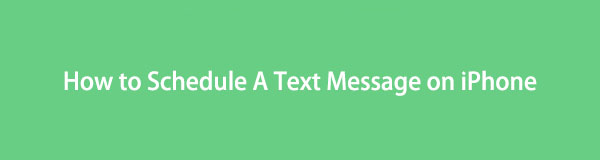

Lista przewodników
- Część 1. Czy możesz zaplanować SMS-a na iPhonie?
- Część 2. Jak zaplanować wiadomość tekstową na iPhonie za pomocą aplikacji Skróty
- Część 3. Dodatkowa wskazówka — program odzyskiwania danych iPhone'a, którego nie możesz przegapić
- Część 4. Często zadawane pytania dotyczące planowania wiadomości tekstowej na iPhonie
Część 1. Czy możesz zaplanować SMS-a na iPhonie?
Czy możesz zaplanować wysyłanie wiadomości tekstowych na iPhonie?
Tak, możesz. Jednak nie jest to sposób, jakiego możesz się spodziewać. Niestety nie można bezpośrednio zaplanować wiadomości tekstowej w aplikacji Wiadomości na iPhone'a, ponieważ nie jest ona obsługiwana. Zamiast tego musisz nauczyć się innej techniki, a ten artykuł jest tutaj, aby Cię przez to poinformować i poprowadzić. Po zeskanowaniu tego posta spodziewaj się prawidłowego harmonogramu wiadomości tekstowych na iPhonie.
Może to zająć tylko kilka minut, ponieważ jest to rozwiązanie okrężne, więc przygotuj trochę cierpliwości, aż proces się zakończy. Nie wymaga instalowania aplikacji innej firmy, ale nie jest to również oficjalny sposób. Po prostu zaufaj instrukcjom, a gwarantujemy, że późniejsze planowanie wiadomości będzie znacznie łatwiejsze, jeśli zastosujesz się do właściwych wskazówek.
Dzięki FoneLab na iOS odzyskasz utracone / usunięte dane iPhone'a, w tym zdjęcia, kontakty, filmy, pliki, WhatsApp, Kik, Snapchat, WeChat i inne dane z kopii zapasowej lub urządzenia iCloud lub iTunes.
- Z łatwością odzyskuj zdjęcia, filmy, kontakty, WhatsApp i inne dane.
- Wyświetl podgląd danych przed odzyskaniem.
- iPhone, iPad i iPod touch są dostępne.
Część 2. Jak zaplanować wiadomość tekstową na iPhonie za pomocą aplikacji Skróty
Ponieważ aplikacja Wiadomości nie obsługuje planowania wiadomości tekstowych, wypróbuj zamiast tego aplikację Skróty. Jest to wizualna aplikacja skryptowa opracowana przez firmę Apple, która umożliwia użytkownikom tworzenie automatyzacji zadań. Dzięki temu możesz go wykorzystać do stworzenia automatyzacji zaplanowanych wiadomości tekstowych. Aplikacja Skróty jest preinstalowana na urządzeniach iPadOS, macOS i iOS, takich jak iPhone, więc dostęp do niej będzie szybki i łatwy. Procedura jest prosta, ale czasochłonna, dlatego upewnij się, że masz wystarczająco dużo czasu na wykonanie instrukcji.
Wykonaj poniższe, przyjazne dla użytkownika instrukcje, aby dowiedzieć się, jak zaplanować wysyłanie SMS-ów na iPhonie za pomocą aplikacji Skróty:
Krok 1Wybierz skrót aplikację na ekranie głównym iPhone'a, a następnie wybierz Automatyzacja w najniższej części. Następnie naciśnij Ikona plusa w prawym górnym rogu, ale jeśli tworzysz automatyzację po raz pierwszy, wybierz opcję Utwórz automatyzację osobistą zamiast tego zakładka na środku.
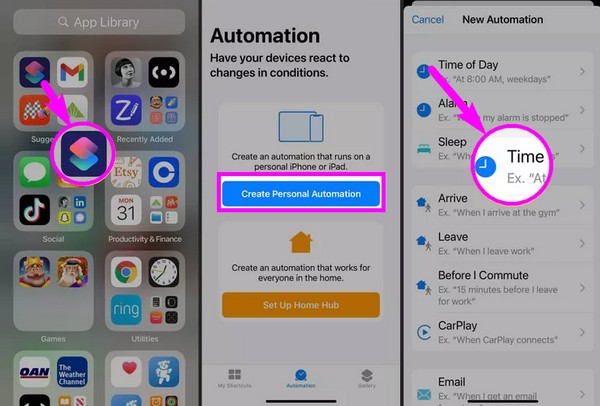
Krok 2Następnie dotknij Pora dnia i ustaw żądany czas wysłania wiadomości tekstowej. Następnie wybierz Miesiąc możliwość dostosowania kalendarza do dokładnie wybranej daty. Po zakończeniu dotknij Następna i wybierz Dodaj działanie na następnym ekranie.
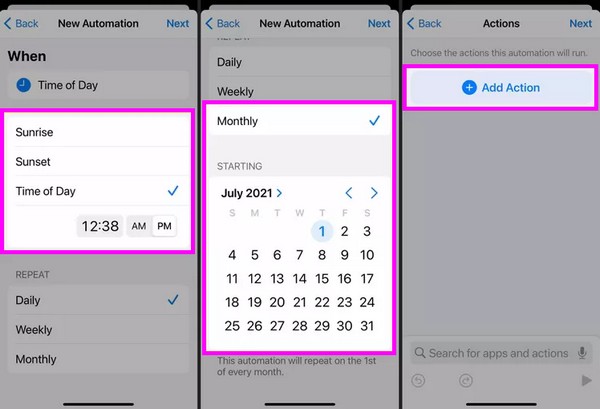
Krok 3Po Akcje pojawi się menu, dotknij Wyślij i wybierz kontakt, do którego chcesz go wysłać. Następnie wybierz Następna ponownie i wpisz wiadomość w polu tekstowym na ekranie. Stuknij Dalej, a następnie przejrzyj wprowadzone informacje, aby upewnić się, że są prawidłowe.
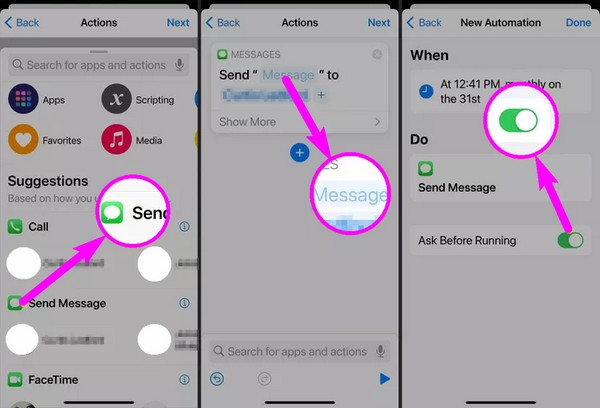
Krok 4Następnie przełącz Zapytaj przed uruchomieniem suwak zgodnie z Twoimi preferencjami. Wreszcie uderz Gotowe gdy będziesz zadowolony, a Twoja automatyzacja będzie działać automatycznie zgodnie z wybranymi ustawieniami. W ten sposób utworzona wiadomość zostanie pomyślnie wysłana w wybranym przez Ciebie czasie.
Część 3. Dodatkowa wskazówka — program odzyskiwania danych iPhone'a, którego nie możesz przegapić
Tymczasem co powiesz na naukę programu zdrowienia, FoneLab iPhone Data Recoveryjako bonus? Skoro już tu jesteś, sprawdź to narzędzie, z którego możesz skorzystać w przyszłości, gdy nagle doświadczysz utraty danych. Załóżmy, że przypadkowo usuniesz tekst podczas korzystania z aplikacji Wiadomości. Ten program do odzyskiwania może szybko odzyskać dane w ciągu kilku minut. Nie działa tylko w przypadku wiadomości tekstowych, ale także innych typów danych, w tym zdjęć, kontaktów, filmów itp.
FoneLab iPhone Data Recovery może odzyskać utracone lub usunięte dane z urządzeń iOS oraz kopii zapasowych iTunes i iCloud. Jego możliwości obejmują także podgląd danych, co pozwala na prawidłowy wybór plików przed przywróceniem. Co więcej, nie ma znaczenia, czy utraciłeś pliki z powodu niezamierzonego usunięcia, niechcianego formatu, zablokowania urządzenia, zapomnienia hasła itp. Ten program został opracowany, aby bezpiecznie zwracać dane użytkowników, bez względu na sytuację.
Dzięki FoneLab na iOS odzyskasz utracone / usunięte dane iPhone'a, w tym zdjęcia, kontakty, filmy, pliki, WhatsApp, Kik, Snapchat, WeChat i inne dane z kopii zapasowej lub urządzenia iCloud lub iTunes.
- Z łatwością odzyskuj zdjęcia, filmy, kontakty, WhatsApp i inne dane.
- Wyświetl podgląd danych przed odzyskaniem.
- iPhone, iPad i iPod touch są dostępne.
Skorzystaj z poniższej prostej procedury odzyskać utracone lub usunięte dane na swoim iPhonie w FoneLab iPhone Data Recovery:
Krok 1Zabezpiecz kopię pliku programu FoneLab iPhone Data Recovery, wchodząc na jego oficjalną stronę i zaznaczając Darmowe pobieranie. Następnie otwórz go i kliknij Zainstaluj, gdy pojawi się na pulpicie. Możesz także wybrać żądany język i lokalizację instalacji, aby dostosować ją do swoich preferencji. Gdy wszystko będzie gotowe, uruchom narzędzie do odzyskiwania na swoim komputerze.
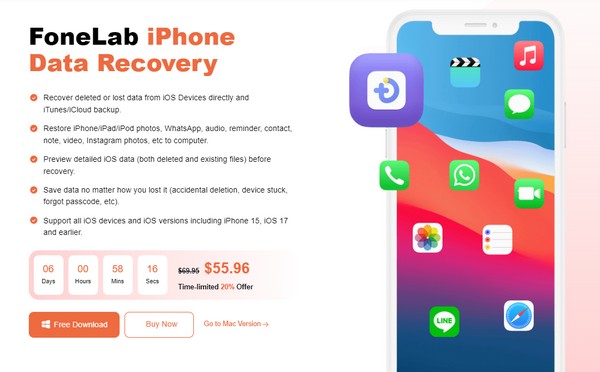
Krok 2Przed rozpoczęciem należy podłączyć kabel Lightning do iPhone'a i komputera, aby je połączyć. Program następnie potwierdzi Twoje urządzenie i będziesz musiał kliknąć Zaufaj , gdy pojawi się ono na ekranie. Następnie wybierz Rozpocznij skanowanie w dolnej środkowej części, aby pozwolić narzędziu odczytać dane z iPhone'a, w tym wiadomości, załączniki, kontakty i inne.
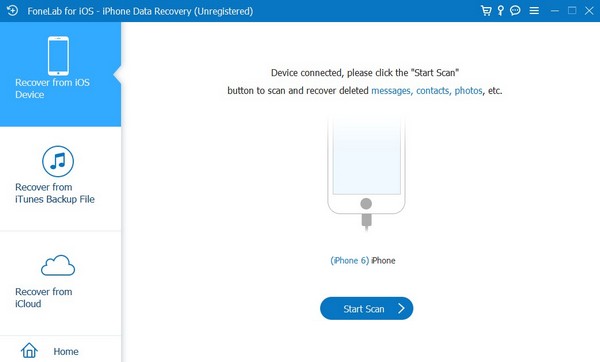
Krok 3Po zeskanowaniu typy danych zostaną wyświetlone w lewej kolumnie, dlatego wybierz typ, który chcesz odzyskać. Po wyświetleniu określonych plików znajdź i zaznacz pola wyboru poszczególnych elementów lub zaznacz całą kategorię, aby wybrać je wszystkie. Typy danych znajdują się w każdej sekcji, w tym Wiadomości i kontakty, Media, Notatki i inne i inne.
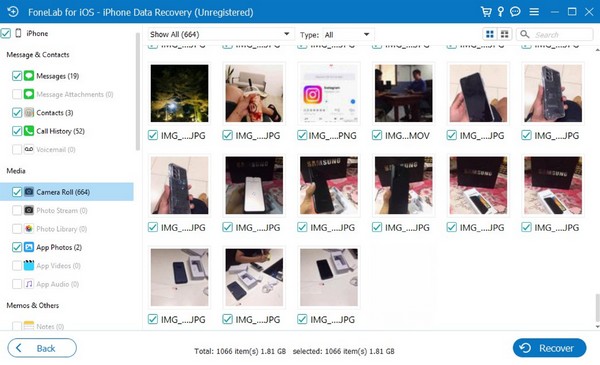
Krok 4Na koniec kliknij Recover po wybraniu wszystkiego, co chcesz odzyskać. Wkrótce wrócą na Twoje urządzenie i będziesz mógł ponownie cieszyć się plikami danych.
Dzięki FoneLab na iOS odzyskasz utracone / usunięte dane iPhone'a, w tym zdjęcia, kontakty, filmy, pliki, WhatsApp, Kik, Snapchat, WeChat i inne dane z kopii zapasowej lub urządzenia iCloud lub iTunes.
- Z łatwością odzyskuj zdjęcia, filmy, kontakty, WhatsApp i inne dane.
- Wyświetl podgląd danych przed odzyskaniem.
- iPhone, iPad i iPod touch są dostępne.
Część 4. Często zadawane pytania dotyczące planowania wiadomości tekstowej na iPhonie
1. Czy Siri może zaplanować wysłanie wiadomości tekstowej na moim iPhonie?
Niestety, nie może. Jak wspomniano w tym artykule, aplikacja Wiadomości nie umożliwia wysyłania zaplanowanych wiadomości tekstowych. Dlatego Siri również nie może tego skonfigurować, ponieważ nie ma do tego środków ani funkcji. Jedynym sposobem na wysłanie SMS-a zgodnie z harmonogramem jest użycie aplikacji Skróty, omówionej w części 2. Możesz też wyszukać aplikację innej firmy, która pomoże Ci przetworzyć zaplanowany SMS. Pamiętaj tylko, że musisz zachować ostrożność podczas instalowania czegokolwiek na swoim urządzeniu, ponieważ nie wszystko, co widzisz, jest niezawodne.
2. Czy korzystanie z aplikacji Skróty jest bezpieczne?
Tak to jest. ten Skróty Aplikacja jest dołączona do iPhone'a przy pierwszym zakupie, więc masz pewność, że jest bezpieczna. Dopóki utworzona automatyzacja jest bezpieczna i nieszkodliwa, nie musisz się martwić o bezpieczeństwo aplikacji Skróty i swojego urządzenia.
Postępowanie zgodnie z instrukcjami zawartymi w tym artykule zapewni powodzenie procesu planowania SMS-ów. Tymczasem zobacz FoneLab iPhone Data Recovery jeśli chcesz poznać więcej pomocnych technik.
Dzięki FoneLab na iOS odzyskasz utracone / usunięte dane iPhone'a, w tym zdjęcia, kontakty, filmy, pliki, WhatsApp, Kik, Snapchat, WeChat i inne dane z kopii zapasowej lub urządzenia iCloud lub iTunes.
- Z łatwością odzyskuj zdjęcia, filmy, kontakty, WhatsApp i inne dane.
- Wyświetl podgląd danych przed odzyskaniem.
- iPhone, iPad i iPod touch są dostępne.
